Whiteboard предлага чудесен начин учениците да работят заедно по групови проекти, особено когато го използват заедно с Microsoft Teams.
За да започнете, създайте групов чат в Teams. Оттам учениците могат да добавят раздел Табло към чата си, за да представят и да напредват в своя проект. Whiteboard е чудесно място за мозъчна атака, събиране на идеи, прозрения и проследяване на елементи за действие.
Основни функции:
-
Използвайте шаблоните за мозъчна атака, за да започнете
-
Писането на ръка помага да постигнете творческите сокове, които протичат
-
Вмъкване на изображения от вашия компютър за добавяне на обогатени визуализации
-
Организирайте мислите си с цветни лепкави бележки
-
Работете съвместно по всяко устройство с помощта на метода на въвеждане по ваш избор – клавиатура, мишка, сензорен екран или перо
-
Участвайте възможно най-малко или толкова, колкото искате, със спектър от инструменти – включително реакции, лепкави бележки, текстови полета и ръкопис
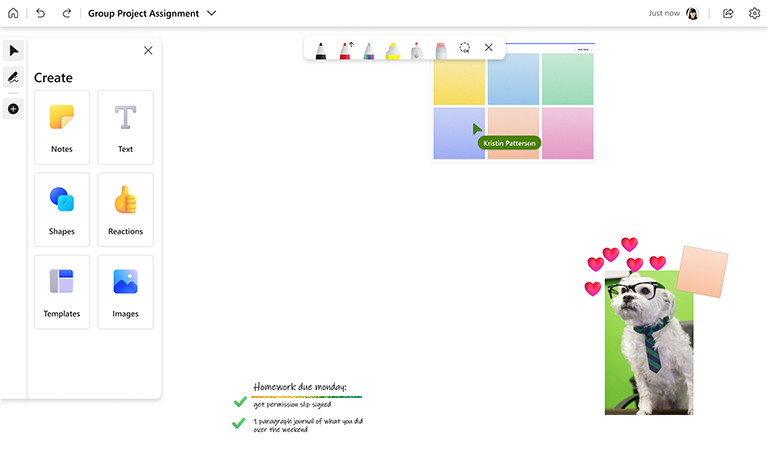
Настройване на групи в Microsoft Teams
-
За да запазите поверителността на групова работа, използвайте групови чатове вместо екип или канал в Teams.
-
Създайте или групови чатове за всяка група (със себе си включени във всяка), или инструктирайте учениците си да го направят.
-
За да добавите табло към чата, изберете бутона + в горната част на екрана в прозореца за чат, потърсете Табло, изберете го и след това щракнете върху Запиши.
-
Таблото, свързано с груповия чат, вече може да бъде достъпно от чата директно или от приложението Whiteboard.
По време на проекта
-
Дайте инструкции на учениците си как трябва да използват бялата дъска за проекта. Например пояснете дали таблото ще бъде предадено като част от проекта или дали просто е налично като работна област по време на проекта.
-
Информирайте учениците си за функциите на Whiteboard, които могат да използват, като например шаблони за мозъчна атака, фигури, вмъкване на изображения, възможности за ръкопис и т.н.
-
Насърчете учениците си да използват таблото по време на събрания, за да си взаимодействат и да провеждат мозъчна атака заедно в реално време.
-
Ако учениците ви имат въпроси, те могат да ви поканят в бялата дъска, като ви добавят към чата или като ви изпратят връзка за споделяне на Табло.
След сесията
-
Ако се предполага, че таблото трябва да бъде предадено, помолете учениците си да ви поканят на дъската. Вместо това накарайте детето да създаде PNG изображение на таблото си от менюто "Настройки" и след това да ви го изпрати.
Вижте също
Прегледайте нашите други ръководства за Whiteboard , за да научите повече!










